
Jika sobat sering ke Warnet, dan mencoba membuka file exe yang sobat miliki, kadang sobat harus menyerah karena diblok oleh aplikasi yang bernama Faronics Anti Executable di komputer yang telah terinstall,
Pada bagian taskbar dapat dijumpai logo seperti ini :
Aplikasi ini berfungsi untuk membatasi akses ke file executable yang tidak diizinkan oleh admin atau yang menguasai komputer. Jika sobat mencoba menginstall aplikasi bawaan sobat semisal Internet Download Manager atau Flashget dan Aplikasi Software lainnya yg tidak dikehendaki, maka otomatis akan diblok, dan muncul pop-up “This action violates the acceptable use policy” seperti Gambar yg ada dibawah ini :
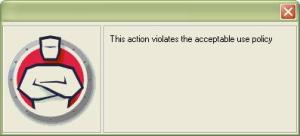
Oke langsung saja,
Berikut Cara Bypass Faronics Anti Executable :
Pertama Cari tau "IP Address" komputer yang sobat pakai.
- Buka CMD > start - run - cmd
- Ketik > ipconfig
- Cari "IP Address" sobat disitu
Jika langkah diatas selesai maka sekarang yang kedua buat sebuah "shortcut" di komputer sobat.
- Buat "Shortcut" > klik kanan - new - shortcut
- Isi lokasinya dengan IP sobat tadi > \\192.xxx.xx.xx
- Kemudian tuliskan nama folder yang sobat inginkan lalu klik next
- Setelah selesai maka shortcut akan terlihat seperti gambar komputer

Setelah langkah diatas selesai sekarang yang ketiga share folder software yang akan di install :
- "Share" folder tempat sobat menaruh software > klik kanan pada folder - sharing and security - centang "Share This Folder" - centang "Allow Ntework"
- Jika langkah diatas selesai maka folder tempat sobat menaruh software akan bergambar dan terlihat tangan memegang folder
Jika semua langkah diatas selesai sekarang terakhir sobat tinggal melakukan eksekusi dari semua yang sudah sobat persiapkan tadi
- Jalankan shortcut sobat
- Buka folder yang sudah sobat sharing tadi
- Jalankan softwarenya dan berhasil

Catatan :
- Sebaiknya sobat menggunakan software portable (100% Sukses)
- Jika sobat menggunakan software yang harus melakukan instalasi, pastikan software tersebut tidak melakukan "extracting" saat instalasi
- Jika software sobat mharus melakukan "extracting" saat instalasi, coba lakukan "extracting" manual sebelum menjalankan software > klik kanan - extract here





terlalu rumit jika ingin dilakukan di warnet...
ReplyDeletekayaknya harus kerja keras melakukan sharing filenya...
@Hussein abdul wahab : Ngga juga kok gan kalo rumit, kalo mengerti dijamin bisa kok, saya gampang2 saja, hehe ^^
ReplyDeletekok aq ngikutin cara di atas,,, masih belum bisa buat instalasi ?
ReplyDelete@cupak Coba di teliti ulang sob :D Mungkin ada yg salah atau kelewat caranya ..
ReplyDeletega bisa juga,,hmmmm....
ReplyDeleteaku udah oba buat new sortcut-nya setelah saya isi dg ip saya,..kok ada pernyataan ip not found,..ini bagaimana ya ?
ReplyDeletegk knek
ReplyDeletegak FUNGSI SOB
ReplyDeletebos kalo instal idm gak bisa ea?
ReplyDeleteg bisa,hadeh
ReplyDeletekgk work om. derita yg gk punya pc ug ingin ngistal sofware :v
ReplyDeletegabisa buat socrutnya gan
ReplyDelete